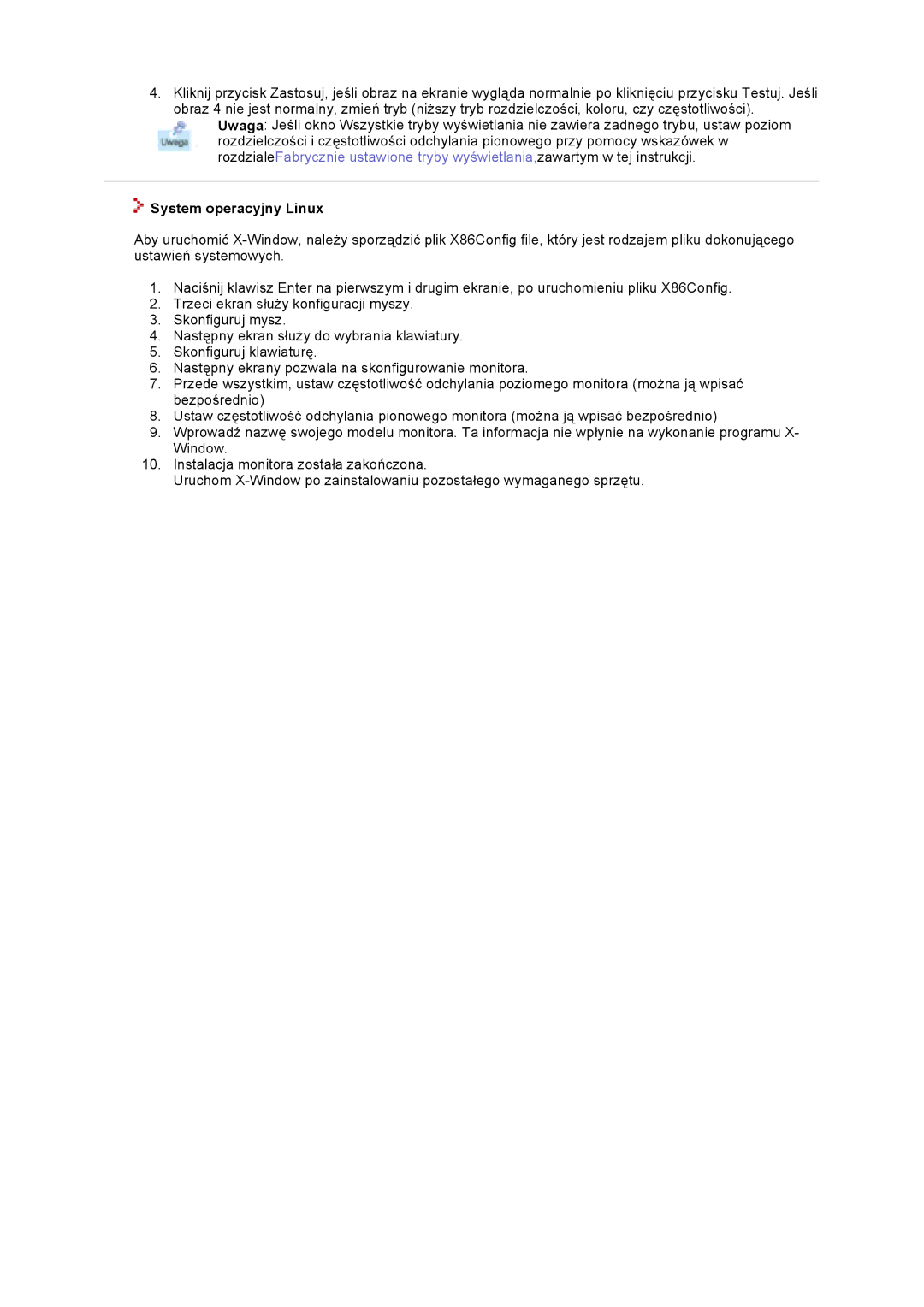4.Kliknij przycisk Zastosuj, jeśli obraz na ekranie wygląda normalnie po kliknięciu przycisku Testuj. Jeśli obraz 4 nie jest normalny, zmień tryb (niższy tryb rozdzielczości, koloru, czy częstotliwości).
Uwaga: Jeśli okno Wszystkie tryby wyświetlania nie zawiera żadnego trybu, ustaw poziom rozdzielczości i częstotliwości odchylania pionowego przy pomocy wskazówek w rozdzialeFabrycznie ustawione tryby wyświetlania,zawartym w tej instrukcji.
 System operacyjny Linux
System operacyjny Linux
Aby uruchomić
1.Naciśnij klawisz Enter na pierwszym i drugim ekranie, po uruchomieniu pliku X86Config.
2.Trzeci ekran służy konfiguracji myszy.
3.Skonfiguruj mysz.
4.Następny ekran służy do wybrania klawiatury.
5.Skonfiguruj klawiaturę.
6.Następny ekrany pozwala na skonfigurowanie monitora.
7.Przede wszystkim, ustaw częstotliwość odchylania poziomego monitora (można ją wpisać bezpośrednio)
8.Ustaw częstotliwość odchylania pionowego monitora (można ją wpisać bezpośrednio)
9.Wprowadź nazwę swojego modelu monitora. Ta informacja nie wpłynie na wykonanie programu X- Window.
10.Instalacja monitora została zakończona.
Uruchom